สวัสดีค้าบบบ เพื่อนๆชาว Pantip ทุกท่าน
วันนี้ผมมีวิธีการสร้าง Avatar แนวน่ารักๆ
แบบ Sanrio มาให้ทุกคนกันครับ

อันนี้เป็น Avatar ของผมเอง
น่ารักใช่ไหมล่าาา อย่ารอช้า มาดูวิธีกันเลยดีกว่าครับ
สร้าง Avartar แบบนี้จะสร้างในคอมหรือในมือถือก็ได้ครับผม แต่วันนี้ผมจะนำเสนอแบบทำในมือถือนะ... เริ่มกันเบยดีกว่าครับ
1.เปิด Safari แล้วเข้าเว็บ
http://chanrio.com/#/ ครับผม
หรือจะคลิกที่ลิ๊งที่ผมแนบไว้ก็ได้ครับ
เมื่อเข้าแล้วจะเป็นหน้าตาแบบนี้ครับ

ให้กดตรงปุ่มสีแดงที่เขียนว่า Start นะครับ
2.เสร็จแล้วจะโผล่หน้าใหม่ ให้เราเลื่อนลงมา แล้วก็กด ปุ่มสีแดง ที่อยู่เหนือหัวเหล่าตัวละคร Sanrio ครับ
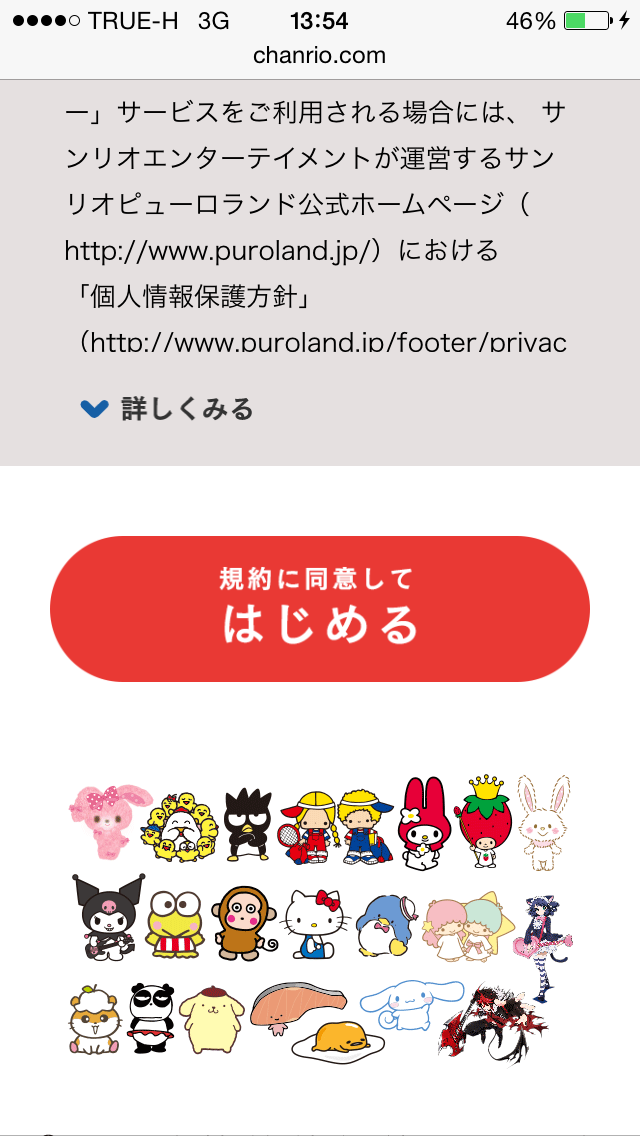
3.พอกดตรงนี้จะมีตัวเลือก 2 ตัวเลือกครับ
Edit - เป็นการไปแก้ไข ไปสร้าง อวต เรา ครับ
Photo Mode - เป็นการเอารูปเรามาใส่กรอบกลมๆเฉยๆครับ ไม่เปลี่ยนแปลงอะไรมากมาย
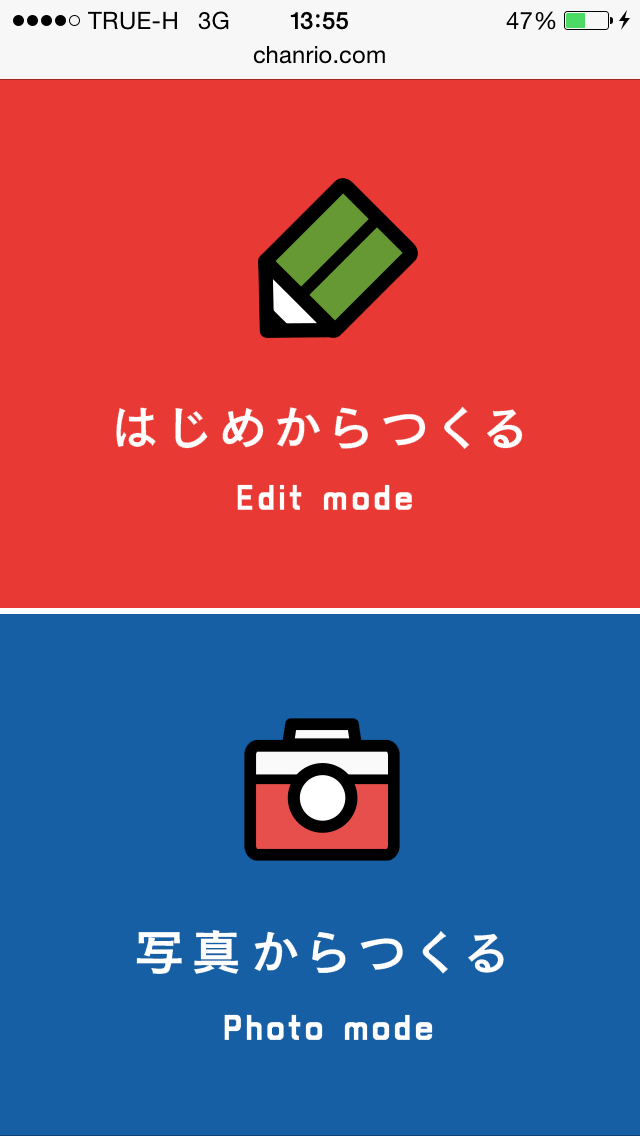
พอถึงหน้านี้ ให้เรากด Edit ครับ
4.พอกดแล้ว มันจะขึ้นมาให้เราเลือกตัวละครครับ ว่าเราจะสร้างเป็นเพศหญิงเพศชาย

ณ จุดนี้ แล้วแต่คนเลือกเลยครับผม
5.พอเลือกแล้ว จะมีช่องให้เราเขียนชื่อเราครับ อย่างนามแฝงของผมคือ Gunztama ก็พิมพ์ไปปุ๊ป
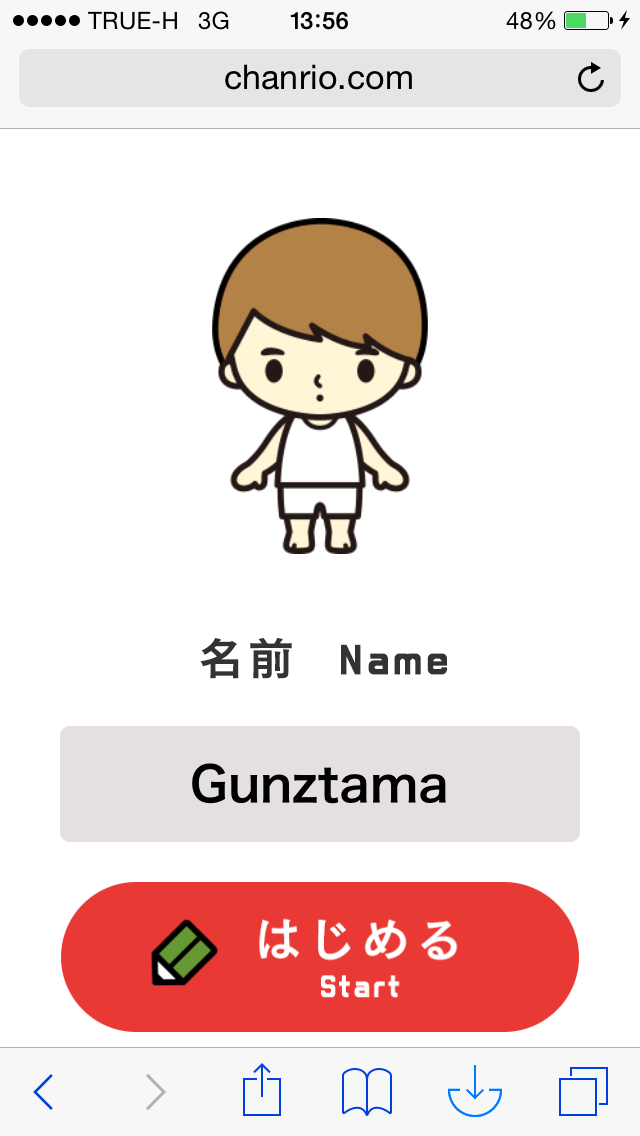
พอพิมพ์เสร็จแล้ว ก็กดตรงปุ่มสีแดง เริ่ม Start ครับ
6.และก็รอโหลดสักพักครับ (สำหรับคนเน็ตช้า แนะนำให้ใช้ Wifiครับ เพื่อความรวดเร็ว)
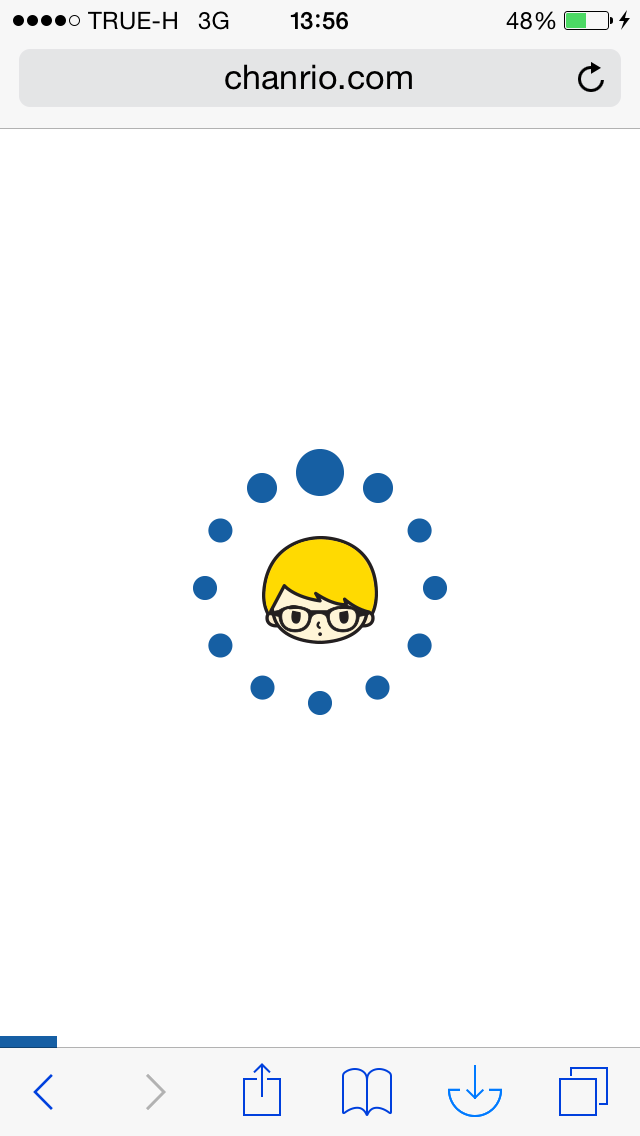
7.พอโหลดเสร็จปุ๊ป ก็จะมีให้เราตกแต่งครับ
มีทั้งผม หน้า ตา คิ้ว
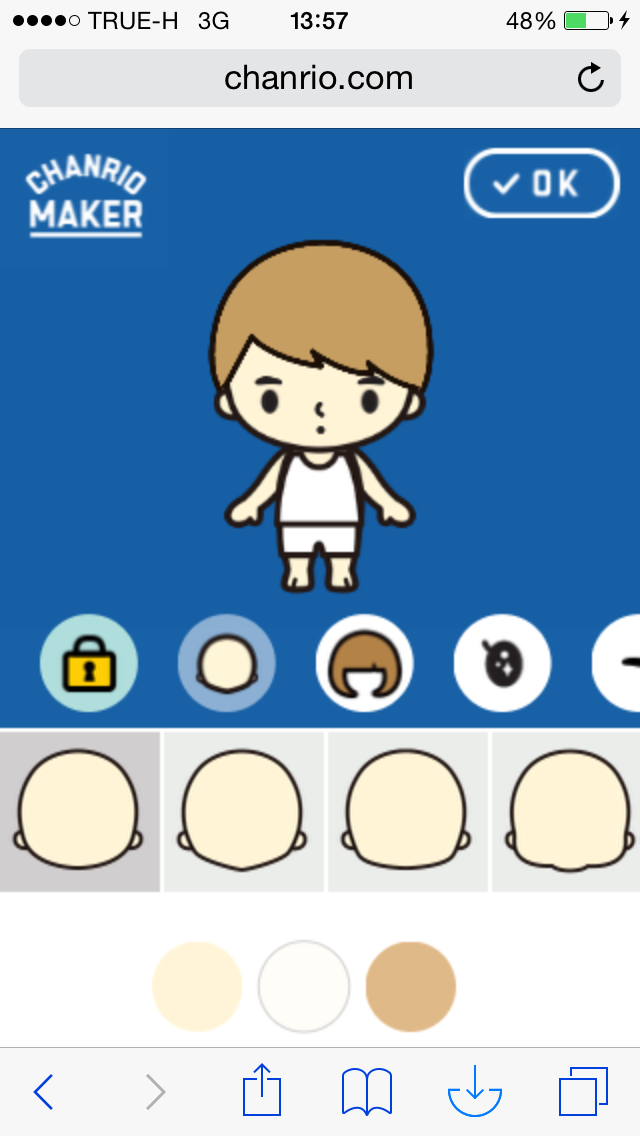
จมูก ปาก เสื้อผ้า เครื่องประดับ
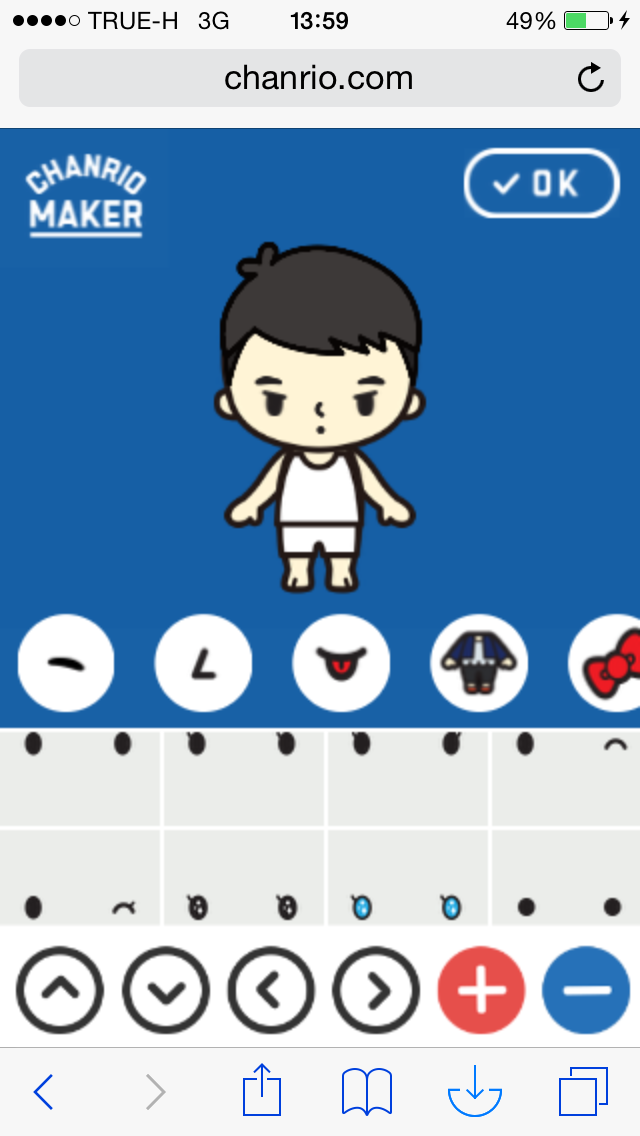
และอื่นๆอีกมากมายครับ
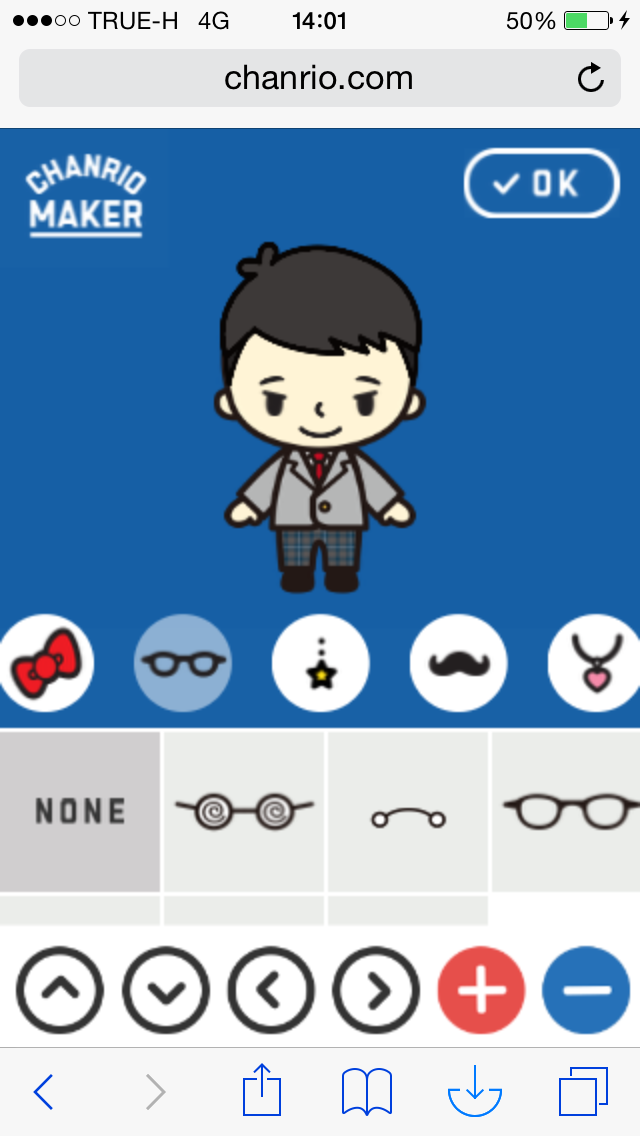
ส่วนอันสุดท้าย จะเป็นที่ให้เราเลือกสีพื้นหลังครับ
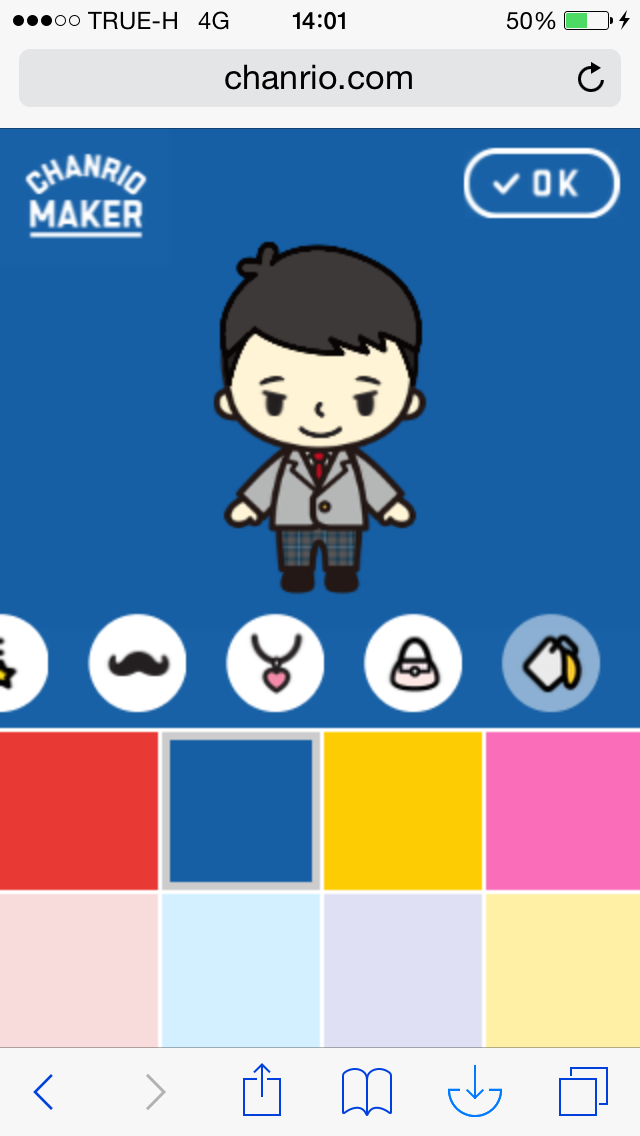
8.พอเลือกเรียบร้อย ให้เรากด Done ตรงหัวมุมบนขวาครับ
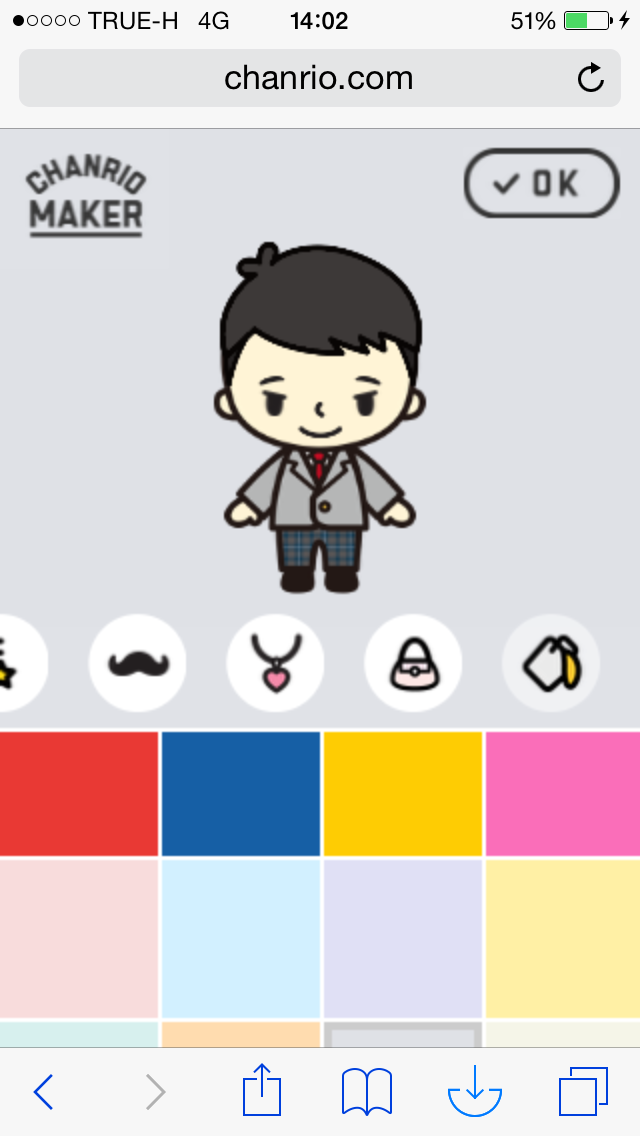
9.แล้วก็กด OK(ปุ่มสีแดง) ครับผม
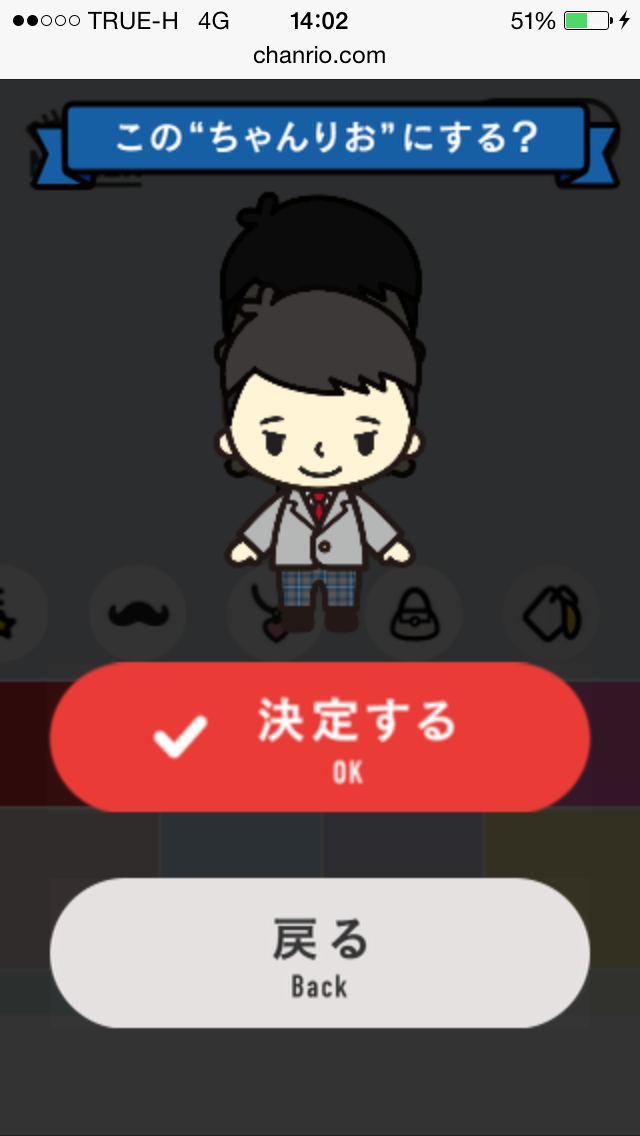
10.เมื่อสร้างเสร็จเรียบร้อย ให้เรากด Download ข้างล่าง Avatar เราครับ
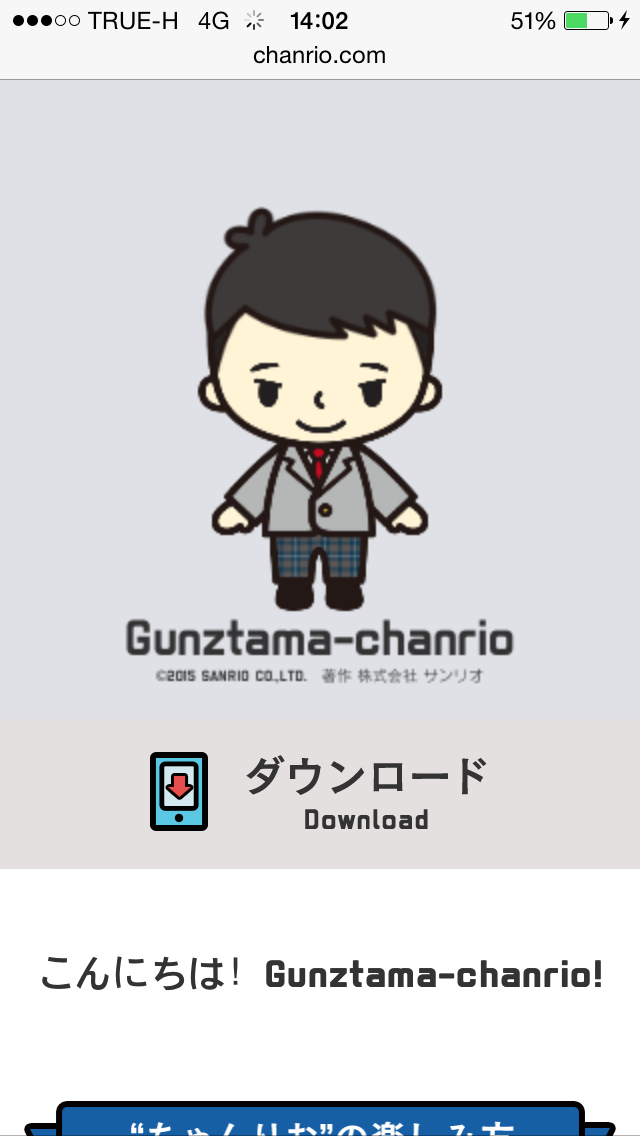
11.ก็จะเปิด url ใหม่ให้เรา Save รูปภาพครับผม

สำหรับการ Save รูปภาพ
iOS - กดค้างที่รูปภาพครับ แล้วจะมี Pop-Up เด้งขึ้นมา และกดที่ Save Image ครับ
Android - กดตรงปุ่มซ้ายมือ และเลือกคำว่า Save Image หรือ บันทึกรูปภาพครับผม
เสร็จเรียบร้อยแล้วครับผม จะเอาไปตั้งรูปโปรไฟล์ใน Social Network ของเราก็ได้ครับ
เป็นไงล่ะครับ ไม่ยากเลยใช่ม้า
ติดตามหรือถามวิธีทำเพิ่มเติมได้ที่
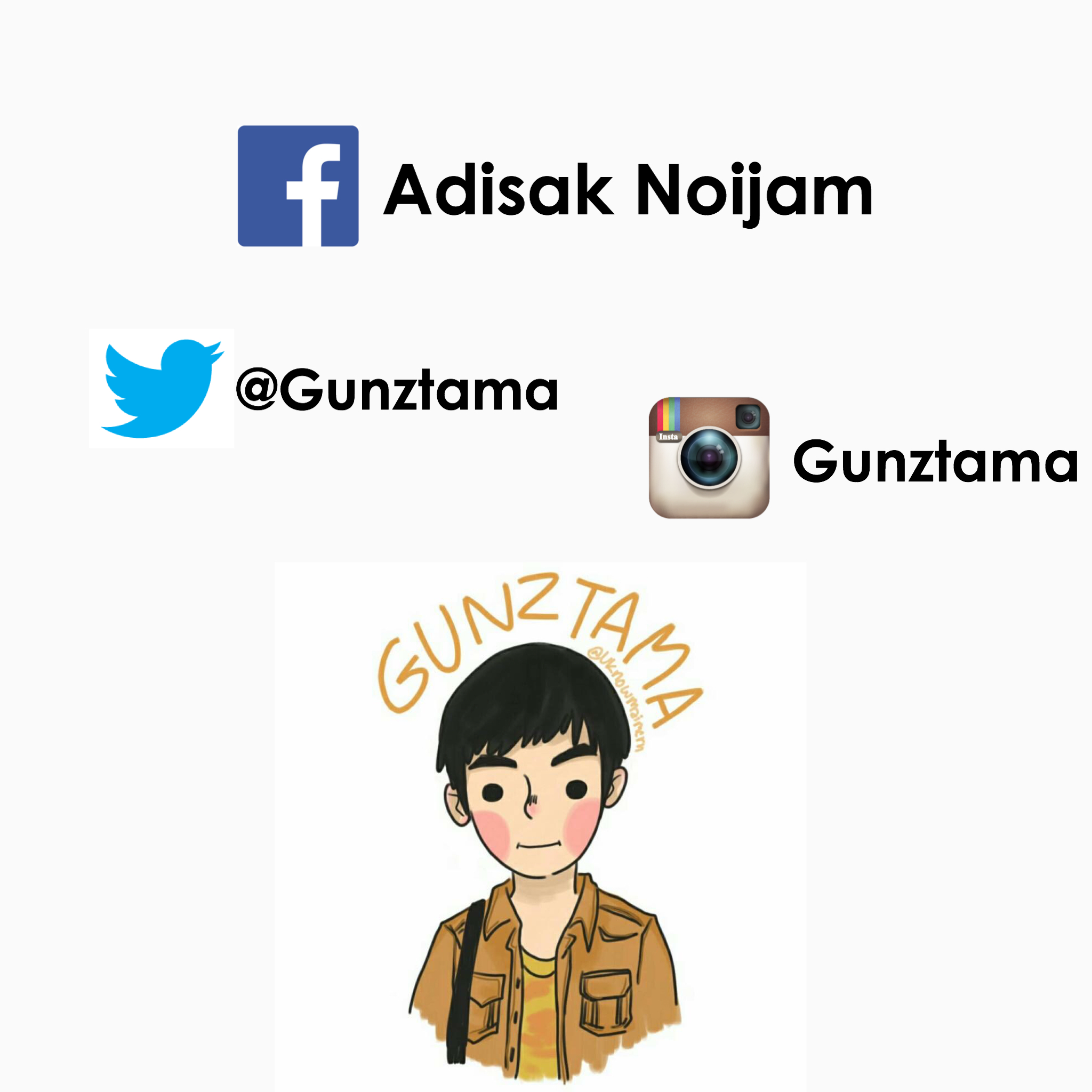
และก็ติดตามกระทู้อื่นๆของผมได้ข้างล่างนี้ครับ
มาทำรูปภาพธรรมดาๆ ให้กลายเป็นชื่อเราแบบเก๋ๆ ชิคๆ คูลๆ กันดีกว่า~
http://pantip.com/topic/33873754
[ Colour Out Of My Body Filter ] มาแต่งภาพให้ชีวิตขาดสีสันกันดีกว่า [ iOS & Android ]
http://pantip.com/topic/33892753
ไม่มีกล้องโปร ก็ถ่าย Shutter Speed ได้ ด้วย Iphone
http://pantip.com/topic/33914225
มาฟังเพลงจังหวะสนุกๆ แต่ความหมายหวานซึ้งกับเพลง Cheerleader กันเถอะ
http://pantip.com/topic/33928232
สแกนหาชื่อเพลงโดนใจคุณในทุกๆที่ไป ด้วย แอพ Shazam
http://pantip.com/topic/33928989
[ How To ] เที่ยวคนเดียว ก็ถ่ายรูปเดี่ยวๆเท่ๆได้
http://pantip.com/topic/33945805
เปลี่ยนภาพธรรมดาให้เป็นชื่อเราแบบเท่ๆได้ ด้วย 2 แอปบนมือถือ พร้อมวิธีทำแบบละเอียดยิบ!!! [ iOS & Android ]
http://pantip.com/topic/33964103
แล้วพบกันใหม่ครับ สวัสดีครับผม


มาสร้าง Avatar น่ารักๆแบบฉบับ Sanrio กันเต๊อะ!!!
วันนี้ผมมีวิธีการสร้าง Avatar แนวน่ารักๆ
แบบ Sanrio มาให้ทุกคนกันครับ
อันนี้เป็น Avatar ของผมเอง
น่ารักใช่ไหมล่าาา อย่ารอช้า มาดูวิธีกันเลยดีกว่าครับ
สร้าง Avartar แบบนี้จะสร้างในคอมหรือในมือถือก็ได้ครับผม แต่วันนี้ผมจะนำเสนอแบบทำในมือถือนะ... เริ่มกันเบยดีกว่าครับ
1.เปิด Safari แล้วเข้าเว็บ http://chanrio.com/#/ ครับผม
หรือจะคลิกที่ลิ๊งที่ผมแนบไว้ก็ได้ครับ
เมื่อเข้าแล้วจะเป็นหน้าตาแบบนี้ครับ
ให้กดตรงปุ่มสีแดงที่เขียนว่า Start นะครับ
2.เสร็จแล้วจะโผล่หน้าใหม่ ให้เราเลื่อนลงมา แล้วก็กด ปุ่มสีแดง ที่อยู่เหนือหัวเหล่าตัวละคร Sanrio ครับ
3.พอกดตรงนี้จะมีตัวเลือก 2 ตัวเลือกครับ
Edit - เป็นการไปแก้ไข ไปสร้าง อวต เรา ครับ
Photo Mode - เป็นการเอารูปเรามาใส่กรอบกลมๆเฉยๆครับ ไม่เปลี่ยนแปลงอะไรมากมาย
พอถึงหน้านี้ ให้เรากด Edit ครับ
4.พอกดแล้ว มันจะขึ้นมาให้เราเลือกตัวละครครับ ว่าเราจะสร้างเป็นเพศหญิงเพศชาย
ณ จุดนี้ แล้วแต่คนเลือกเลยครับผม
5.พอเลือกแล้ว จะมีช่องให้เราเขียนชื่อเราครับ อย่างนามแฝงของผมคือ Gunztama ก็พิมพ์ไปปุ๊ป
พอพิมพ์เสร็จแล้ว ก็กดตรงปุ่มสีแดง เริ่ม Start ครับ
6.และก็รอโหลดสักพักครับ (สำหรับคนเน็ตช้า แนะนำให้ใช้ Wifiครับ เพื่อความรวดเร็ว)
7.พอโหลดเสร็จปุ๊ป ก็จะมีให้เราตกแต่งครับ
มีทั้งผม หน้า ตา คิ้ว
จมูก ปาก เสื้อผ้า เครื่องประดับ
และอื่นๆอีกมากมายครับ
ส่วนอันสุดท้าย จะเป็นที่ให้เราเลือกสีพื้นหลังครับ
8.พอเลือกเรียบร้อย ให้เรากด Done ตรงหัวมุมบนขวาครับ
9.แล้วก็กด OK(ปุ่มสีแดง) ครับผม
10.เมื่อสร้างเสร็จเรียบร้อย ให้เรากด Download ข้างล่าง Avatar เราครับ
11.ก็จะเปิด url ใหม่ให้เรา Save รูปภาพครับผม
สำหรับการ Save รูปภาพ
iOS - กดค้างที่รูปภาพครับ แล้วจะมี Pop-Up เด้งขึ้นมา และกดที่ Save Image ครับ
Android - กดตรงปุ่มซ้ายมือ และเลือกคำว่า Save Image หรือ บันทึกรูปภาพครับผม
เสร็จเรียบร้อยแล้วครับผม จะเอาไปตั้งรูปโปรไฟล์ใน Social Network ของเราก็ได้ครับ
เป็นไงล่ะครับ ไม่ยากเลยใช่ม้า
ติดตามหรือถามวิธีทำเพิ่มเติมได้ที่
และก็ติดตามกระทู้อื่นๆของผมได้ข้างล่างนี้ครับ
มาทำรูปภาพธรรมดาๆ ให้กลายเป็นชื่อเราแบบเก๋ๆ ชิคๆ คูลๆ กันดีกว่า~
http://pantip.com/topic/33873754
[ Colour Out Of My Body Filter ] มาแต่งภาพให้ชีวิตขาดสีสันกันดีกว่า [ iOS & Android ]
http://pantip.com/topic/33892753
ไม่มีกล้องโปร ก็ถ่าย Shutter Speed ได้ ด้วย Iphone
http://pantip.com/topic/33914225
มาฟังเพลงจังหวะสนุกๆ แต่ความหมายหวานซึ้งกับเพลง Cheerleader กันเถอะ
http://pantip.com/topic/33928232
สแกนหาชื่อเพลงโดนใจคุณในทุกๆที่ไป ด้วย แอพ Shazam
http://pantip.com/topic/33928989
[ How To ] เที่ยวคนเดียว ก็ถ่ายรูปเดี่ยวๆเท่ๆได้
http://pantip.com/topic/33945805
เปลี่ยนภาพธรรมดาให้เป็นชื่อเราแบบเท่ๆได้ ด้วย 2 แอปบนมือถือ พร้อมวิธีทำแบบละเอียดยิบ!!! [ iOS & Android ]
http://pantip.com/topic/33964103
แล้วพบกันใหม่ครับ สวัสดีครับผม